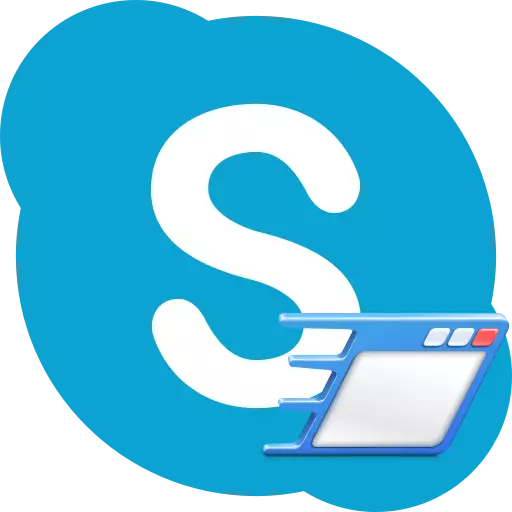
यह बहुत सुविधाजनक है जब आप कंप्यूटर चालू करते समय, आपको हर बार स्काइप चलाने की आवश्यकता नहीं होती है, और यह स्वचालित रूप से करता है। आखिरकार, स्काइप चालू करने के लिए भूलकर, आप एक महत्वपूर्ण कॉल छोड़ सकते हैं, उल्लेख न करें कि प्रत्येक बार जब आप प्रोग्राम को मैन्युअल रूप से चलाते हैं, तो बहुत सुविधाजनक नहीं। सौभाग्य से, डेवलपर्स ने इस समस्या का ख्याल रखा, और यह एप्लिकेशन ऑपरेटिंग सिस्टम ऑटोरन में निर्धारित किया गया है। इसका मतलब यह है कि जैसे ही आप कंप्यूटर चालू करते हैं, स्काइप स्वचालित रूप से चलाएगा। लेकिन, विभिन्न कारणों से, ऑटोरन को अक्षम किया जा सकता है, अंत में, सेटिंग्स को खटखटाया जा सकता है। इस मामले में, इसके पुन: समावेशन का सवाल प्रासंगिक हो जाता है। आइए इसे कैसे करें इसे कैसे करें।
स्काइप इंटरफ़ेस के माध्यम से ऑटोरन चालू करना
Skype Autoload को सक्षम करने का सबसे स्पष्ट तरीका इस कार्यक्रम के अपने इंटरफ़ेस के माध्यम से है। इसके लिए, हम मेनू आइटम "टूल्स" और "सेटिंग्स" द्वारा संक्रमण करते हैं।
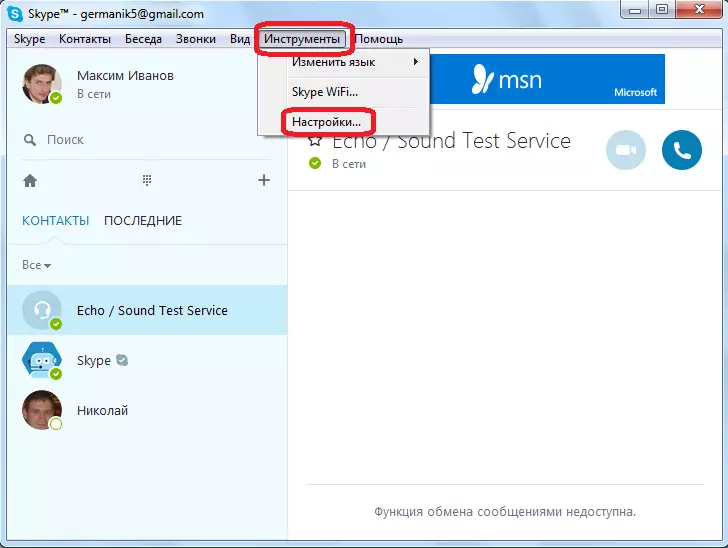
सेटिंग्स विंडो में जो खोलता है, सामान्य सेटिंग्स टैब में, आप "विंडोज स्टार्टअप" रन स्काइप "के विपरीत एक टिक सेट करते हैं।
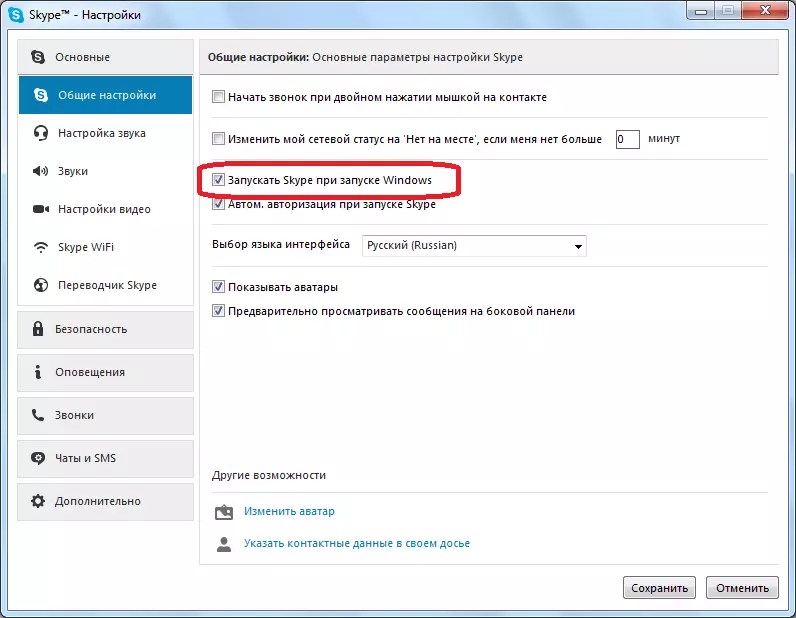
कंप्यूटर चालू होने के साथ ही स्काइप शुरू हो जाएगा।
ऑटोलोड को विंडोज जोड़ना
लेकिन, उन उपयोगकर्ताओं के लिए जो आसान पथ की तलाश नहीं कर रहे हैं, या किसी कारण के लिए पहली विधि काम नहीं करने के मामले में, स्काइप को ऑटोरन में जोड़ने के लिए अन्य विकल्प भी हैं। उनमें से पहला विंडोज ऑटोलोड में स्काइप लेबल जोड़ना है।
इस प्रक्रिया को करने के लिए, सबसे पहले, विंडोज स्टार्ट मेनू खोलें, और सभी प्रोग्राम्स पर क्लिक करें।

हम प्रोग्राम की सूची में "ऑटो लोड" फ़ोल्डर में पाते हैं, उस पर दाएं माउस बटन पर क्लिक करें, और "ओपन" चुनने के लिए सभी उपलब्ध विकल्पों से।
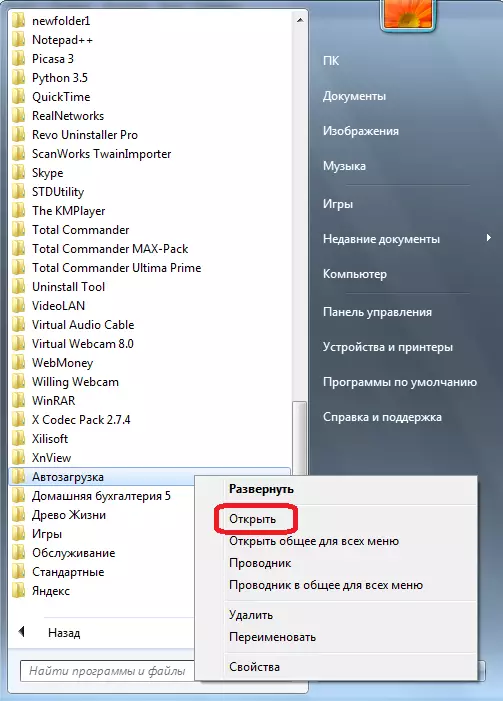
कंडक्टर के माध्यम से हमारे सामने एक खिड़की खुलती है जहां उन कार्यक्रमों के लेबल होते हैं जो स्वयं लोड होते हैं। विंडोज डेस्कटॉप से इस स्काइप लेबल विंडो पर खींचें या कॉपी करें।
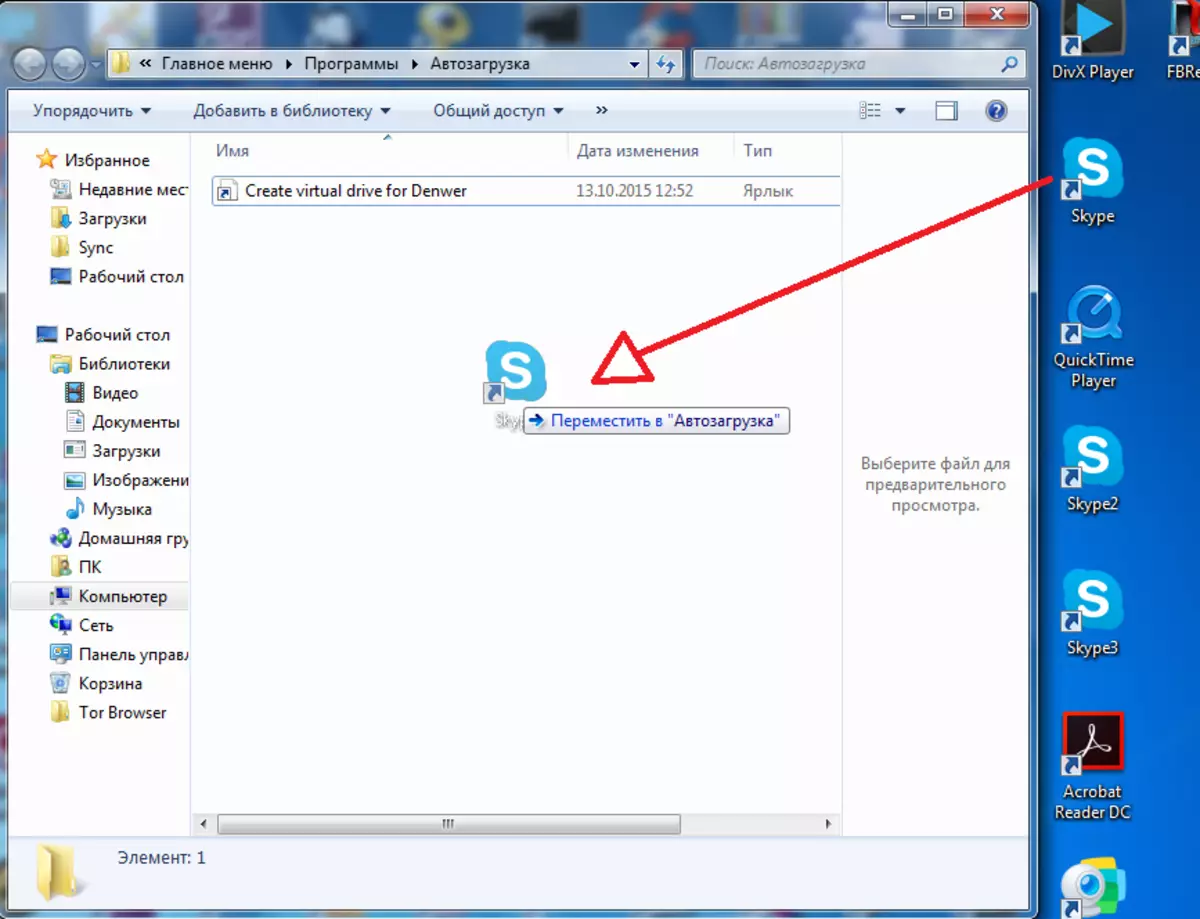
सब कुछ कुछ और करने की जरूरत नहीं है। अब सिस्टम की शुरुआत के साथ स्काइप स्वचालित रूप से डाउनलोड किया जाएगा।
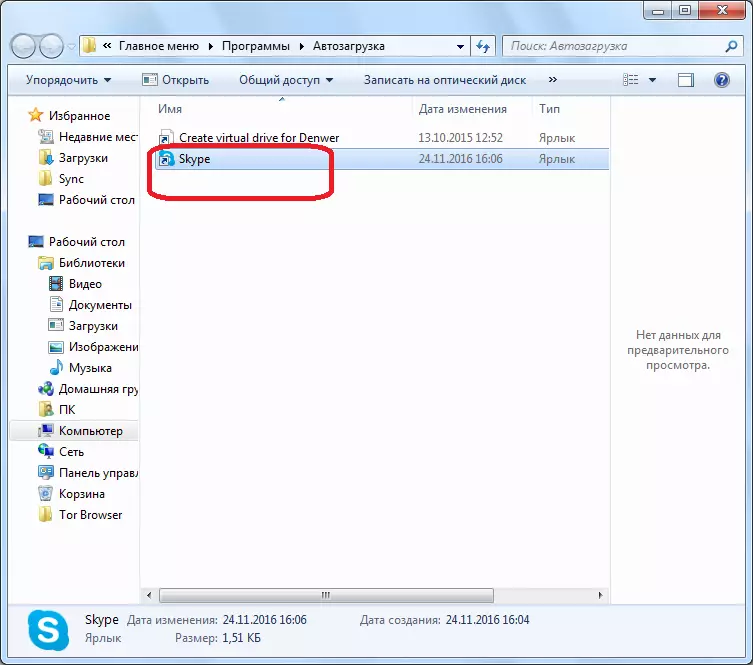
तीसरे पक्ष की उपयोगिताओं द्वारा ऑटोरन्स की सक्रियता
इसके अलावा, ऑपरेटिंग सिस्टम के संचालन की सफाई और अनुकूलन करने में लगे विशेष अनुप्रयोगों का उपयोग करके स्काइप ऑटोरन को कॉन्फ़िगर करना संभव है। सबसे लोकप्रिय जिसमें सेकनर शामिल है।
इस उपयोगिता को शुरू करने के बाद, "सेवा" टैब पर जाएं।
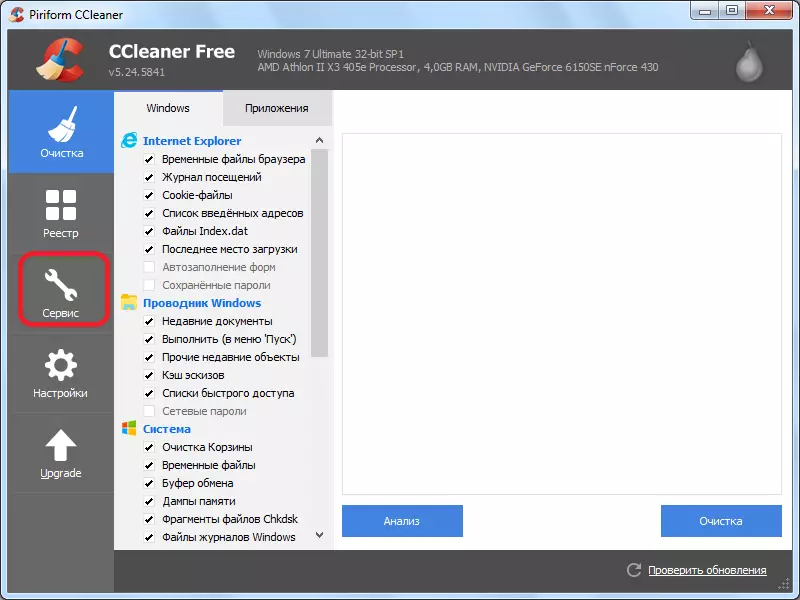
इसके बाद, हम "ऑटो लोडिंग" उपखंड में जाते हैं।
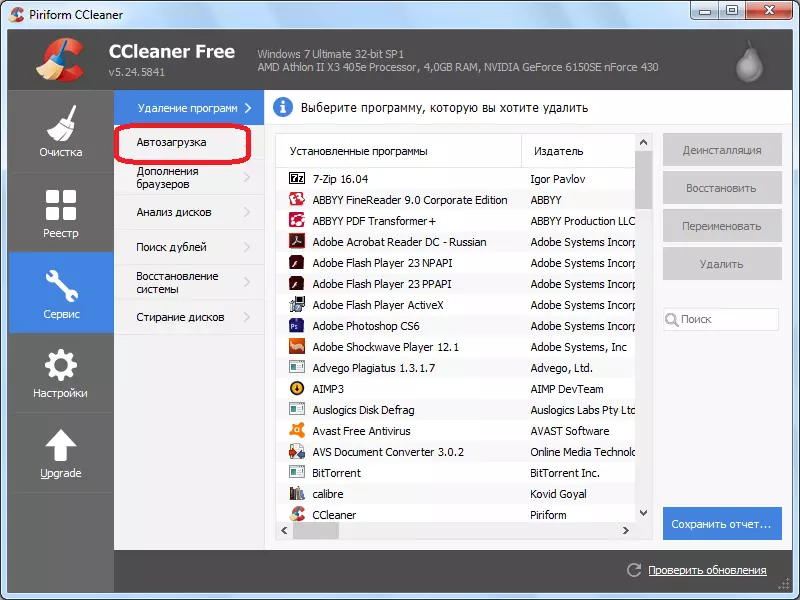
हमारे पास प्रोग्राम की एक सूची के साथ एक विंडो है जो सक्षम हैं, या सक्षम हो सकते हैं, ऑटोलोड फ़ंक्शन। एक अक्षम समारोह के साथ अनुप्रयोगों के नामों में फ़ॉन्ट, एक पीला छाया है।
हम सूची स्काइप प्रोग्राम की तलाश में हैं। इसके नाम पर क्लिक करें, और "सक्षम करें" बटन पर क्लिक करें।
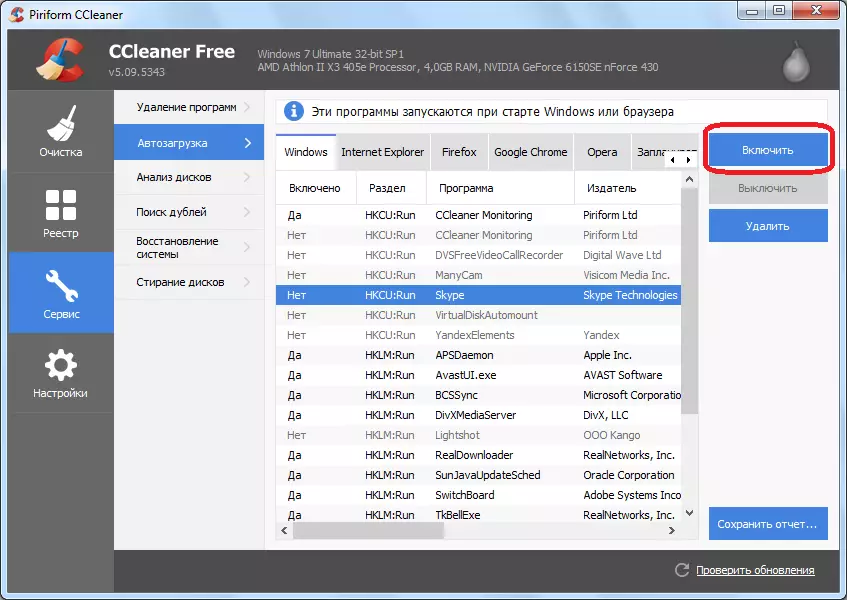
अब स्काइप स्वचालित रूप से चलाएगा, और यदि आप किसी भी सिस्टम सेटिंग्स को पूरा करने की योजना नहीं बनाते हैं तो CCleNer एप्लिकेशन को बंद किया जा सकता है।
जैसा कि आप देख सकते हैं, कंप्यूटर लोड होने पर स्वचालित स्काइप सेट अप करने के लिए कई संभावनाएं हैं। प्रोग्राम इंटरफ़ेस के माध्यम से इस सुविधा को सक्रिय करने का सबसे आसान तरीका है। अन्य तरीकों से केवल तभी उपयोग करना समझ में आता है जब किसी कारण से यह विकल्प काम नहीं करता था। हालांकि यह उपयोगकर्ताओं की व्यक्तिगत सुविधा का मामला है।
